ਵਿਸ਼ਾ - ਸੂਚੀ
ਦੇਖੋ ਕਿ ਤੁਸੀਂ ਕਿਸੇ ਵੀ ਸ਼ਰਤਾਂ ਅਨੁਸਾਰ ਆਪਣੇ ਡੇਟਾ ਨੂੰ ਰੰਗ ਦੇਣ ਲਈ ਕਸਟਮ ਨਿਯਮ ਕਿਵੇਂ ਬਣਾ ਸਕਦੇ ਹੋ।
ਕਿਸੇ ਹੋਰ ਸੈੱਲ ਦੇ ਆਧਾਰ 'ਤੇ ਸ਼ਰਤੀਆ ਫਾਰਮੈਟਿੰਗ: ਵੀਡੀਓ ਟ੍ਰਾਂਸਕ੍ਰਿਪਟ
ਇਸ ਵਿੱਚ ਕੋਈ ਸ਼ੱਕ ਨਹੀਂ ਹੈ ਕੰਡੀਸ਼ਨਲ ਫਾਰਮੈਟਿੰਗ ਐਕਸਲ ਵਿੱਚ ਸਭ ਤੋਂ ਲਾਭਦਾਇਕ ਵਿਸ਼ੇਸ਼ਤਾਵਾਂ ਵਿੱਚੋਂ ਇੱਕ ਹੈ। ਮਿਆਰੀ ਨਿਯਮ ਤੁਹਾਨੂੰ ਲੋੜੀਂਦੇ ਮੁੱਲਾਂ ਨੂੰ ਤੇਜ਼ੀ ਨਾਲ ਰੰਗ ਦੇਣ ਦਿੰਦੇ ਹਨ, ਪਰ ਜੇਕਰ ਤੁਸੀਂ ਕਿਸੇ ਖਾਸ ਸੈੱਲ ਵਿੱਚ ਇੱਕ ਮੁੱਲ ਦੇ ਆਧਾਰ 'ਤੇ ਪੂਰੀ ਕਤਾਰਾਂ ਨੂੰ ਫਾਰਮੈਟ ਕਰਨਾ ਚਾਹੁੰਦੇ ਹੋ ਤਾਂ ਕੀ ਹੋਵੇਗਾ? ਮੈਂ ਤੁਹਾਨੂੰ ਦਿਖਾਵਾਂਗਾ ਕਿ ਤੁਸੀਂ ਆਪਣੀ ਪਸੰਦ ਦੇ ਕਿਸੇ ਵੀ ਸ਼ਰਤੀਆ ਫਾਰਮੈਟਿੰਗ ਨਿਯਮ ਨੂੰ ਬਣਾਉਣ ਲਈ ਫਾਰਮੂਲੇ ਦੀ ਵਰਤੋਂ ਕਿਵੇਂ ਕਰ ਸਕਦੇ ਹੋ।
ਜੇਕਰ ਕੋਈ ਹੋਰ ਸੈੱਲ ਖਾਲੀ ਹੈ ਤਾਂ ਕੰਡੀਸ਼ਨਲ ਫਾਰਮੈਟਿੰਗ ਲਾਗੂ ਕਰੋ
ਇੱਥੇ ਇੱਕ ਆਮ ਕੰਮ ਹੈ: ਮੈਂ ਇੱਕ ਖਾਲੀ ID ਨਾਲ ਕਤਾਰਾਂ ਨੂੰ ਹਾਈਲਾਈਟ ਕਰਨਾ ਚਾਹੁੰਦਾ ਹਾਂ। ਆਉ ਇੱਕ ਕਸਟਮ ਨਿਯਮ ਬਣਾਉਣ ਦੇ ਕਦਮਾਂ ਨਾਲ ਸ਼ੁਰੂ ਕਰੀਏ:
- ਸਭ ਤੋਂ ਪਹਿਲਾਂ, ਉਹ ਰੇਂਜ ਚੁਣੋ ਜਿਸ ਨੂੰ ਤੁਸੀਂ ਹਾਈਲਾਈਟ ਕਰਨਾ ਚਾਹੁੰਦੇ ਹੋ, ਇਹ ਤੁਹਾਨੂੰ ਕੁਝ ਕਦਮ ਬਾਅਦ ਵਿੱਚ ਬਚਾਏਗਾ। ਯਕੀਨੀ ਬਣਾਓ ਕਿ ਤੁਸੀਂ ਉੱਪਰ-ਖੱਬੇ ਰਿਕਾਰਡ ਨਾਲ ਸ਼ੁਰੂ ਕਰਦੇ ਹੋ ਅਤੇ ਸਿਰਲੇਖ ਕਤਾਰ ਨੂੰ ਛੱਡ ਦਿੰਦੇ ਹੋ। ਜੇਕਰ ਤੁਸੀਂ ਭਵਿੱਖ ਵਿੱਚ ਨਵੀਆਂ ਐਂਟਰੀਆਂ 'ਤੇ ਨਿਯਮ ਲਾਗੂ ਕਰਨ ਦੀ ਯੋਜਨਾ ਬਣਾਉਂਦੇ ਹੋ ਤਾਂ ਰੇਂਜ ਨੂੰ ਟੇਬਲ ਵਿੱਚ ਬਦਲਣਾ ਇੱਕ ਬਿਹਤਰ ਵਿਕਲਪ ਹੈ।
- ਸਿਖਰ 'ਤੇ ਕੰਡੀਸ਼ਨਲ ਫਾਰਮੈਟਿੰਗ 'ਤੇ ਕਲਿੱਕ ਕਰੋ ਅਤੇ "ਨਵਾਂ ਨਿਯਮ" ਚੁਣੋ। ਤੁਹਾਨੂੰ ਆਖਰੀ ਆਈਟਮ ਦੀ ਲੋੜ ਹੈ: "ਕਿਹੜੇ ਸੈੱਲਾਂ ਨੂੰ ਫਾਰਮੈਟ ਕਰਨਾ ਹੈ ਇਹ ਨਿਰਧਾਰਤ ਕਰਨ ਲਈ ਇੱਕ ਫਾਰਮੂਲਾ ਵਰਤੋ"।
- ਹੁਣ ਤੁਸੀਂ ਆਪਣੀ ਕਸਟਮ ਸਥਿਤੀ ਦਰਜ ਕਰ ਸਕਦੇ ਹੋ ਅਤੇ ਲੋੜੀਂਦਾ ਫਾਰਮੈਟ ਸੈੱਟ ਕਰ ਸਕਦੇ ਹੋ।
- ਇੱਕ ਭਰਨ ਵਾਲਾ ਰੰਗ ਸਾਡੇ ਡੇਟਾ ਨੂੰ ਦੇਖਣ ਦਾ ਸਭ ਤੋਂ ਤੇਜ਼ ਤਰੀਕਾ ਪੇਸ਼ ਕਰਦਾ ਹੈ, ਇਸ ਲਈ ਆਓ ਇੱਕ ਚੁਣੀਏ ਅਤੇ ਠੀਕ 'ਤੇ ਕਲਿੱਕ ਕਰੀਏ।
- ਕਾਲਮ A ਵਿੱਚ ਖਾਲੀ ਥਾਂਵਾਂ ਨਾਲ ਕਤਾਰਾਂ ਨੂੰ ਲੱਭਣ ਦਾ ਫਾਰਮੂਲਾ
=A2=""ਹੈ। ਪਰ ਇਹ ਸਭ ਕੁਝ ਨਹੀਂ ਹੈ। . ਇਹ ਯਕੀਨੀ ਬਣਾਉਣ ਲਈ ਕਿ ਨਿਯਮ ਕਤਾਰ ਨੂੰ ਲਾਗੂ ਕੀਤਾ ਗਿਆ ਹੈਕਤਾਰ ਦੁਆਰਾ, ਤੁਹਾਨੂੰ ਕਾਲਮ ਦਾ ਸੰਦਰਭ ਸੰਪੂਰਨ ਬਣਾਉਣ ਦੀ ਲੋੜ ਹੈ, ਇਸਲਈ ਕਾਲਮ A:=$A2=""ਤੋਂ ਪਹਿਲਾਂ ਇੱਕ ਡਾਲਰ ਚਿੰਨ੍ਹ ਦਰਜ ਕਰੋ: ਜੇਕਰ ਤੁਸੀਂ ਹਮੇਸ਼ਾ ਇਸ ਵਿਸ਼ੇਸ਼ ਸੈੱਲ ਨੂੰ ਦੇਖਣਾ ਚਾਹੁੰਦੇ ਹੋ, ਤਾਂ ਤੁਸੀਂ ਇਸ ਨੂੰ ਠੀਕ ਕਰੋਗੇ। ਕਤਾਰ ਦੇ ਨਾਲ ਨਾਲ, ਇਸਨੂੰ ਇਸ ਤਰ੍ਹਾਂ ਦਿਖਾਉਂਦਾ ਹੈ: $A$2=""
- ਠੀਕ ਹੈ 'ਤੇ ਕਲਿੱਕ ਕਰੋ ਅਤੇ ਇੱਥੇ ਤੁਸੀਂ ਜਾਓ।
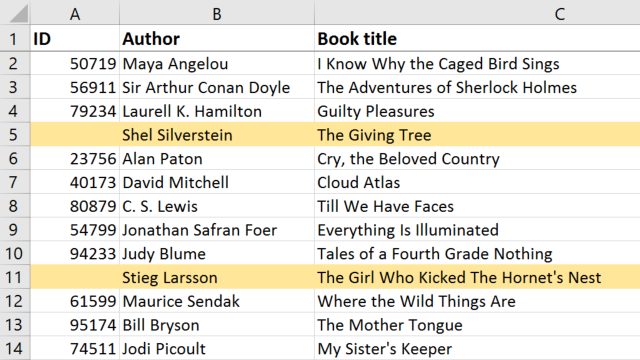
ਇੱਕ ਹੋਰ ਸੈੱਲ ਮੁੱਲ ਦੇ ਅਧਾਰ 'ਤੇ ਐਕਸਲ ਕੰਡੀਸ਼ਨਲ ਫਾਰਮੈਟਿੰਗ
ਹੁਣ ਆਓ ਅੱਗੇ ਵਧੀਏ ਅਤੇ ਦੇਖਦੇ ਹਾਂ ਕਿ ਅਸੀਂ ਉਹਨਾਂ ਕਿਤਾਬਾਂ ਦੇ ਸਿਰਲੇਖਾਂ ਨੂੰ ਕਿਵੇਂ ਲੱਭ ਸਕਦੇ ਹਾਂ ਜਿਨ੍ਹਾਂ ਦੇ ਕਾਲਮ E ਵਿੱਚ 10 ਜਾਂ ਇਸ ਤੋਂ ਵੱਧ ਹਨ। ਮੈਂ ਅੱਗੇ ਜਾਵਾਂਗਾ ਅਤੇ ਚੁਣਾਂਗਾ। ਕਿਤਾਬ ਦੇ ਸਿਰਲੇਖ ਕਿਉਂਕਿ ਇਹ ਉਹ ਹੈ ਜੋ ਅਸੀਂ ਫਾਰਮੈਟ ਕਰਨਾ ਚਾਹੁੰਦੇ ਹਾਂ, ਅਤੇ ਇੱਕ ਨਵਾਂ ਸ਼ਰਤੀਆ ਫਾਰਮੈਟਿੰਗ ਨਿਯਮ ਬਣਾਉਣਾ ਹੈ ਜੋ ਇੱਕ ਫਾਰਮੂਲਾ ਵਰਤਦਾ ਹੈ। ਸਾਡੀ ਹਾਲਤ ਇਸੇ ਤਰ੍ਹਾਂ ਦੀ ਹੋਣ ਜਾ ਰਹੀ ਹੈ:
=$E2>=10
ਫਾਰਮੈਟ ਚੁਣੋ ਅਤੇ ਇਹ ਦੇਖਣ ਲਈ ਨਿਯਮ ਨੂੰ ਸੇਵ ਕਰੋ ਕਿ ਇਹ ਕਿਵੇਂ ਕੰਮ ਕਰਦਾ ਹੈ।
ਜਿਵੇਂ ਕਿ ਤੁਸੀਂ ਦੇਖ ਸਕਦੇ ਹੋ, ਇਹ ਸਧਾਰਨ ਨਿਯਮ ਹਨ ਜਿੱਥੇ ਤੁਸੀਂ ਕੋਈ ਵੀ ਮੁੱਲ ਦਾਖਲ ਕਰ ਸਕਦੇ ਹੋ ਜੋ ਤੁਹਾਡੀ ਦਿਲਚਸਪੀ ਹੈ। ਮੁੱਲ ਕਿੱਥੇ ਹੈ, ਮਹੱਤਵਪੂਰਨ ਨਹੀਂ ਹੈ। ਜੇਕਰ ਇਹ ਇੱਕ ਵੱਖਰੀ ਸ਼ੀਟ ਵਿੱਚ ਹੈ, ਤਾਂ ਬਸ ਯਕੀਨੀ ਬਣਾਓ ਕਿ ਤੁਸੀਂ ਇਸਦਾ ਨਾਮ ਆਪਣੇ ਸੰਦਰਭ ਵਿੱਚ ਸ਼ਾਮਲ ਕੀਤਾ ਹੈ।
ਮਲਟੀਪਲ ਸ਼ਰਤਾਂ ਲਈ ਕੰਡੀਸ਼ਨਲ ਫਾਰਮੈਟਿੰਗ ਫਾਰਮੂਲਾ
ਆਉ ਉਹਨਾਂ ਕੇਸਾਂ ਵੱਲ ਵਧੀਏ ਜਦੋਂ ਤੁਹਾਡੀ ਸਥਿਤੀ ਦੋ ਵੱਖ-ਵੱਖ ਮੁੱਲਾਂ ਨਾਲ ਸਬੰਧਤ ਹੋਵੇ। ਉਦਾਹਰਨ ਲਈ, ਤੁਸੀਂ ਉਹਨਾਂ ਆਦੇਸ਼ਾਂ ਨੂੰ ਦੇਖਣਾ ਚਾਹ ਸਕਦੇ ਹੋ ਜਿਹਨਾਂ ਦੀ ਉੱਚ ਤਰਜੀਹ ਹੈ ਅਤੇ ਮਾਤਰਾ ਖੇਤਰ ਵਿੱਚ 8 ਤੋਂ ਵੱਧ ਹਨ।
ਮੌਜੂਦਾ ਨਿਯਮ ਨੂੰ ਬਦਲਣ ਲਈ, ਕੰਡੀਸ਼ਨਲ ਫਾਰਮੈਟਿੰਗ ਦੇ ਤਹਿਤ ਨਿਯਮ ਪ੍ਰਬੰਧਿਤ ਕਰੋ ਚੁਣੋ, ਨਿਯਮ ਲੱਭੋ ਅਤੇ ਸੰਪਾਦਨ 'ਤੇ ਕਲਿੱਕ ਕਰੋ। ਇਹ ਯਕੀਨੀ ਬਣਾਉਣ ਲਈ ਕਿ ਕਈ ਸ਼ਰਤਾਂ ਪੂਰੀਆਂ ਹੁੰਦੀਆਂ ਹਨ, ਫੰਕਸ਼ਨ "AND" ਦੀ ਵਰਤੋਂ ਕਰੋ, ਫਿਰ ਬਰੈਕਟਾਂ ਵਿੱਚ ਆਪਣੇ ਮਾਪਦੰਡਾਂ ਦੀ ਸੂਚੀ ਬਣਾਓਅਤੇ ਪਾਠ ਮੁੱਲਾਂ ਲਈ ਕੋਟਸ ਦੀ ਵਰਤੋਂ ਕਰਨਾ ਯਾਦ ਰੱਖੋ:
=AND($D2="High",$E2>8)
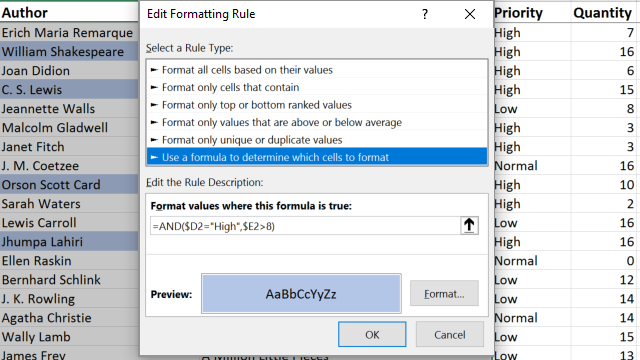
ਜੇਕਰ ਤੁਸੀਂ ਇਹ ਯਕੀਨੀ ਬਣਾਉਣਾ ਚਾਹੁੰਦੇ ਹੋ ਕਿ ਘੱਟੋ-ਘੱਟ ਇੱਕ ਸ਼ਰਤ ਪੂਰੀ ਹੋਈ ਹੈ, ਤਾਂ ਇਸਦੀ ਬਜਾਏ OR ਫੰਕਸ਼ਨ ਦੀ ਵਰਤੋਂ ਕਰੋ। ਫੰਕਸ਼ਨ ਨੂੰ ਬਦਲੋ, ਹੁਣ ਇਹ ਪੜ੍ਹੇਗਾ: ਜੇਕਰ ਤਰਜੀਹ ਜ਼ਿਆਦਾ ਹੈ ਤਾਂ ਕਤਾਰ ਨੂੰ ਹਾਈਲਾਈਟ ਕਰੋ ਜਾਂ ਜੇਕਰ ਮਾਤਰਾ 8 ਤੋਂ ਵੱਧ ਹੈ।
ਕਿਸੇ ਹੋਰ ਸੈੱਲ ਟੈਕਸਟ ਦੇ ਆਧਾਰ 'ਤੇ ਫਾਰਮੈਟਿੰਗ
ਇੱਥੇ ਹੈ। ਇੱਕ ਹੋਰ ਫੰਕਸ਼ਨ ਜਿਸਦੀ ਤੁਸੀਂ ਪ੍ਰਸ਼ੰਸਾ ਕਰੋਗੇ ਜੇਕਰ ਤੁਸੀਂ ਟੈਕਸਟ ਮੁੱਲਾਂ ਨਾਲ ਕੰਮ ਕਰਦੇ ਹੋ। ਜੇਕਰ ਤੁਸੀਂ ਉਹਨਾਂ ਸੈੱਲਾਂ ਨੂੰ ਦੇਖਣਾ ਚਾਹੁੰਦੇ ਹੋ ਜਿਸ ਵਿੱਚ ਕਿਸੇ ਹੋਰ ਚੀਜ਼ ਦੇ ਨਾਲ ਮੁੱਖ ਸ਼ਬਦ ਸ਼ਾਮਲ ਹੁੰਦਾ ਹੈ ਤਾਂ ਇਹ ਕੰਮ ਮੁਸ਼ਕਲ ਜਾਪਦਾ ਹੈ। ਜੇ ਇਹ ਤੁਹਾਡਾ ਮਾਮਲਾ ਹੈ, ਤਾਂ ਤੁਹਾਨੂੰ ਖੋਜ ਫੰਕਸ਼ਨ ਦੀ ਵਰਤੋਂ ਕਰਨ ਦੀ ਜ਼ਰੂਰਤ ਹੋਏਗੀ, ਅਤੇ ਇੱਥੇ ਇਹ ਕਿਵੇਂ ਦਿਖਾਈ ਦੇਵੇਗਾ। ਰੰਗ ਕਰਨ ਲਈ ਰਿਕਾਰਡਾਂ ਨੂੰ ਚੁਣੋ, ਇੱਕ ਨਿਯਮ ਬਣਾਓ, ਅਤੇ ਦਾਖਲ ਕਰੋ:
=SEARCH("Urgent",$F2)>0
ਨੋਟ ਕਰੋ ਕਿ ਜੇਕਰ ਤੁਸੀਂ 1 ਤੋਂ ਵੱਧ ਦਾਖਲ ਕਰਦੇ ਹੋ, ਤਾਂ ਤੁਹਾਨੂੰ ਸੈੱਲ ਮਿਲਣਗੇ ਜੋ ਸ਼ੁਰੂ ਕਰਦੇ ਹਨ ਇਸਦੀ ਬਜਾਏ ਇਸ ਟੈਕਸਟ ਦੇ ਨਾਲ।
ਤੁਹਾਡੇ ਕਸਟਮ ਨਿਯਮਾਂ ਲਈ ਯਾਦ ਰੱਖਣ ਵਾਲੀਆਂ ਚੀਜ਼ਾਂ
ਤੁਸੀਂ ਆਪਣੇ ਡੇਟਾ ਨੂੰ ਹਾਈਲਾਈਟ ਕਰਨ ਲਈ ਇੱਕ ਸ਼ਰਤ ਵਜੋਂ ਅਮਲੀ ਤੌਰ 'ਤੇ ਕਿਸੇ ਵੀ ਫਾਰਮੂਲੇ ਦੀ ਵਰਤੋਂ ਕਰ ਸਕਦੇ ਹੋ। ਸਾਡੇ ਪਿਛਲੇ ਵਿਡੀਓਜ਼ ਵਿੱਚੋਂ ਇੱਕ ਵਿੱਚ, ਅਸੀਂ ਕੰਡੀਸ਼ਨਲ ਫਾਰਮੈਟਿੰਗ ਦੀ ਮਦਦ ਨਾਲ ਡੁਪਲੀਕੇਟ ਦੀ ਪਛਾਣ ਕਰਨ ਦੇ ਤਰੀਕੇ ਨੂੰ ਕਵਰ ਕੀਤਾ ਹੈ, ਅਤੇ ਤੁਸੀਂ ਇਸ ਵਿਸ਼ੇ 'ਤੇ ਸਾਡੇ ਬਲੌਗ ਪੋਸਟ ਵਿੱਚ ਕੁਝ ਹੋਰ ਵਧੀਆ ਫਾਰਮੂਲੇ ਦੀਆਂ ਉਦਾਹਰਣਾਂ ਲੱਭ ਸਕਦੇ ਹੋ।
ਆਪਣੀ ਸਾਰਣੀ ਨੂੰ ਫਾਰਮੈਟ ਕਰਨ ਤੋਂ ਪਹਿਲਾਂ, ਮੈਨੂੰ ਜਲਦੀ ਹੀ ਕੁਝ ਖਾਸ ਗਲਤੀਆਂ ਬਾਰੇ ਜਾਣ ਦਿਓ ਜੋ ਸ਼ਾਇਦ ਤੁਹਾਨੂੰ ਉਹ ਨਤੀਜੇ ਪ੍ਰਾਪਤ ਨਹੀਂ ਕਰਨ ਦੇਣ ਜੋ ਤੁਸੀਂ ਉਮੀਦ ਕਰਦੇ ਹੋ।
ਸਭ ਤੋਂ ਪਹਿਲਾਂ, ਸੰਪੂਰਨ ਅਤੇ ਸੰਬੰਧਿਤ ਸੈੱਲ ਸੰਦਰਭਾਂ ਵਿੱਚ ਅੰਤਰ ਬਾਰੇ ਯਾਦ ਰੱਖੋ। ਜੇਕਰ ਤੁਸੀਂ ਕਾਲਮ ਵਿੱਚ ਹਰੇਕ ਸੈੱਲ ਦੀ ਜਾਂਚ ਕਰਨਾ ਚਾਹੁੰਦੇ ਹੋ, ਤਾਂ ਇੱਕ ਦਰਜ ਕਰੋਕਾਲਮ ਦੇ ਨਾਮ ਤੋਂ ਪਹਿਲਾਂ ਡਾਲਰ ਦਾ ਚਿੰਨ੍ਹ। ਇੱਕੋ ਕਤਾਰ ਦੀ ਜਾਂਚ ਕਰਦੇ ਰਹਿਣ ਲਈ, ਕਤਾਰ ਨੰਬਰ ਤੋਂ ਪਹਿਲਾਂ ਡਾਲਰ ਦਾ ਚਿੰਨ੍ਹ ਜੋੜੋ। ਅਤੇ ਸੈੱਲ ਸੰਦਰਭ ਨੂੰ ਠੀਕ ਕਰਨ ਲਈ, ਦੂਜੇ ਸ਼ਬਦਾਂ ਵਿੱਚ, ਇੱਕੋ ਸੈੱਲ ਦੀ ਜਾਂਚ ਕਰਦੇ ਰਹਿਣ ਲਈ, ਯਕੀਨੀ ਬਣਾਓ ਕਿ ਤੁਹਾਡੇ ਕੋਲ ਦੋਨਾਂ ਤੋਂ ਪਹਿਲਾਂ ਇੱਕ ਡਾਲਰ ਦਾ ਚਿੰਨ੍ਹ ਹੈ: ਕਾਲਮ ਅਤੇ ਕਤਾਰ।
ਫਿਰ, ਜੇਕਰ ਤੁਸੀਂ ਦੇਖੋ ਕਿ ਤੁਹਾਡਾ ਨਿਯਮ ਸਿਰਫ਼ ਇੱਕ ਕਤਾਰ ਜਾਂ ਸੈੱਲ 'ਤੇ ਲਾਗੂ ਹੁੰਦਾ ਹੈ, ਨਿਯਮ ਪ੍ਰਬੰਧਿਤ ਕਰੋ 'ਤੇ ਵਾਪਸ ਜਾਓ ਅਤੇ ਯਕੀਨੀ ਬਣਾਓ ਕਿ ਇਹ ਸਹੀ ਰੇਂਜ 'ਤੇ ਲਾਗੂ ਹੁੰਦਾ ਹੈ।
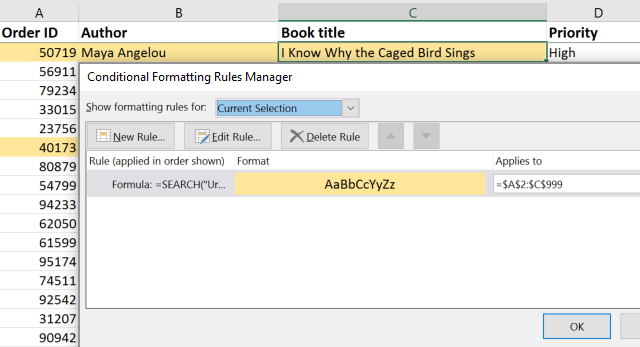
ਜਦੋਂ ਤੁਸੀਂ ਕੋਈ ਨਿਯਮ ਬਣਾਉਂਦੇ ਹੋ, ਹਮੇਸ਼ਾ ਫਾਰਮੂਲੇ ਲਈ ਆਪਣੇ ਡੇਟਾ ਦੇ ਨਾਲ ਰੇਂਜ ਦੇ ਸਿਖਰ-ਖੱਬੇ ਸੈੱਲ ਦੀ ਵਰਤੋਂ ਕਰੋ ਅਤੇ ਨਤੀਜਿਆਂ ਨੂੰ ਬਦਲਣ ਤੋਂ ਬਚਣ ਲਈ ਸਿਰਲੇਖ ਕਤਾਰ ਨੂੰ ਛੱਡ ਦਿਓ।
ਜਿੰਨਾ ਚਿਰ ਤੁਸੀਂ ਇਹਨਾਂ ਬਿੰਦੂਆਂ ਨੂੰ ਧਿਆਨ ਵਿੱਚ ਰੱਖਦੇ ਹੋ, ਸ਼ਰਤੀਆ ਫਾਰਮੈਟਿੰਗ ਫਾਰਮੂਲੇ ਤੁਹਾਡੇ ਲਈ ਅਚਰਜ ਕੰਮ ਕਰਨਗੇ। ਡਾਟਾ। ਜੇਕਰ ਤੁਹਾਨੂੰ ਅਜੇ ਵੀ ਇਸ ਨੂੰ ਤੁਹਾਡੇ ਲਈ ਕੰਮ ਕਰਨ ਵਿੱਚ ਮੁਸ਼ਕਲਾਂ ਆ ਰਹੀਆਂ ਹਨ, ਤਾਂ ਕਿਰਪਾ ਕਰਕੇ ਟਿੱਪਣੀਆਂ ਵਿੱਚ ਆਪਣਾ ਕੰਮ ਸਾਂਝਾ ਕਰੋ, ਅਸੀਂ ਤੁਹਾਡੀ ਮਦਦ ਕਰਨ ਲਈ ਪੂਰੀ ਕੋਸ਼ਿਸ਼ ਕਰਾਂਗੇ।

